Что такое Wireshark?
Wireshark - бесплатный анализатор пакетов с открытым исходным кодом. Среди прочего, это широко используемый инструмент для захвата пакетов.
Как скачать и установить Wireshark для разных ОС?
Wireshark можно бесплатно скачать с официального сайта.
Вот ссылка на скачивание Wireshark. Для Windows, MAC будет загружен установщик, и позже его можно будет установить. Для Linux Wireshark также можно установить с помощью команды. Вот команда для Ubuntu:
apt-get установить WiresharkПомимо этих трех операционных систем есть другие установщики Wireshark, которые можно найти на официальном сайте.
Вот скриншот страницы загрузки
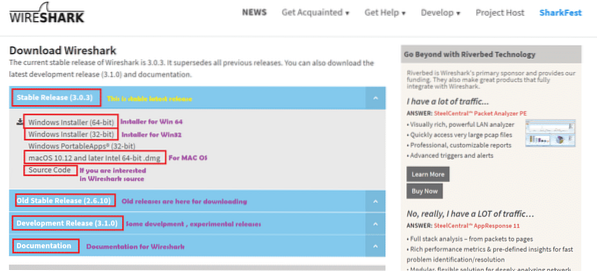
Назначение этой статьи?
В этой статье мы поймем, как использовать Wireshark для основных целей. Здесь мы использовали Windows 10 и версию Wireshark 3.0.1. Поэтому, если вы используете другую версию Wireshark, некоторые параметры могут быть в разных местах.
Шаги по работе с Wireshark:
После установки Wireshark нам нужно открыть приложение Wireshark. Вот скриншот для 1ул окно Wireshark с объяснением:
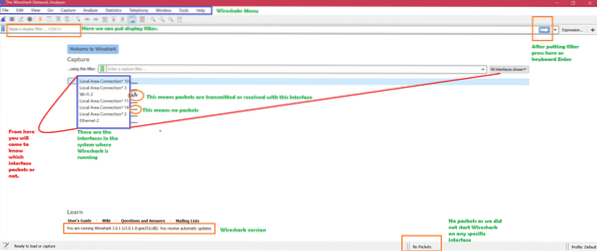
Теперь как получить интерфейсы?
Для Windows -> открыть командную строку -> запустить команду «ipconfig”
Вот скриншот для команды ipconfig
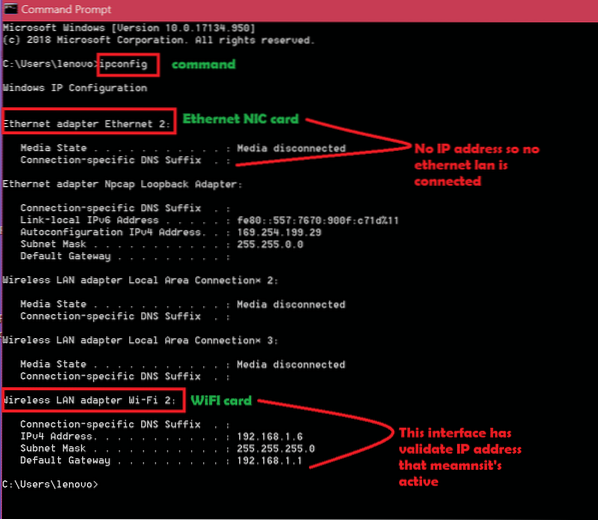
Таким образом, логика состоит в том, чтобы сначала проверить ipconfig на наличие активных интерфейсов, а затем открыть Wireshark для захвата на активных интерфейсах. Следуйте приведенному выше снимку экрана, чтобы узнать, какой интерфейс активен. Теперь, когда мы знаем, что интерфейс Wi-Fi активен, мы будем записывать на этом интерфейсе. Просто дважды щелкните этот интерфейс, чтобы захватить пакеты. Вот скриншот: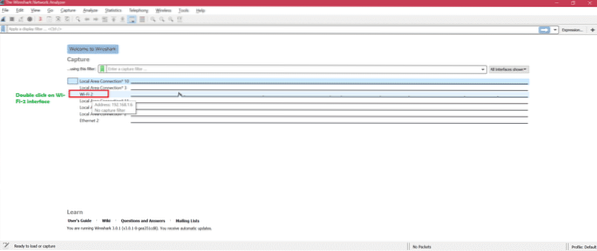
Вот скриншот для записи в реальном времени
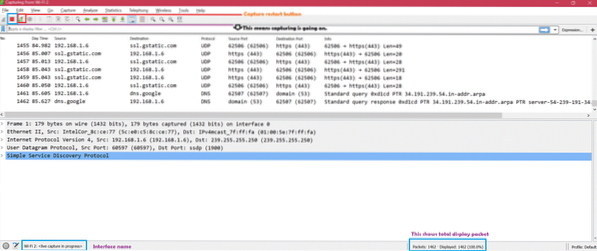
Теперь есть три основных части окон Wireshark. Вот скриншот [1, 2, 3]:
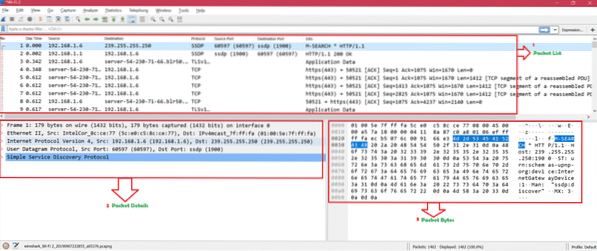
Вот снимок экрана, чтобы показать обзор пакета, по которому щелкнули: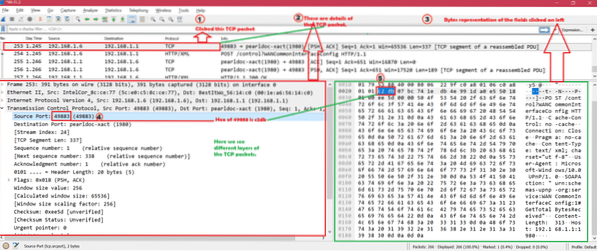
Правило окраски: Вот скриншот для правила окраски по умолчанию для разных типов пакетов: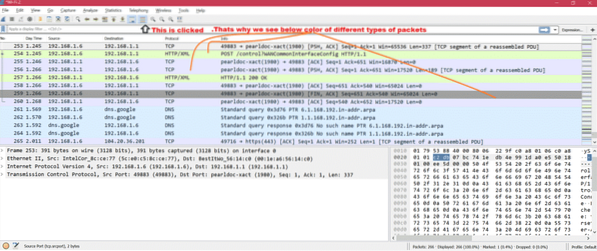
Вот скриншот, если отключить правило окраски: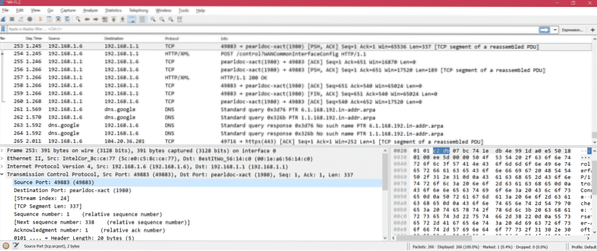
Теперь мы можем настроить правило окраски из Просмотр -> Правила раскраски. Вот скриншот:
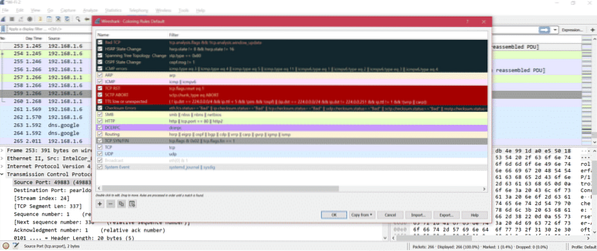
Итак, теперь вы можете изменить правило окраски в соответствии с вашими потребностями.
Столбец Wireshark: Вот скриншот для столбцов по умолчанию Wireshark: 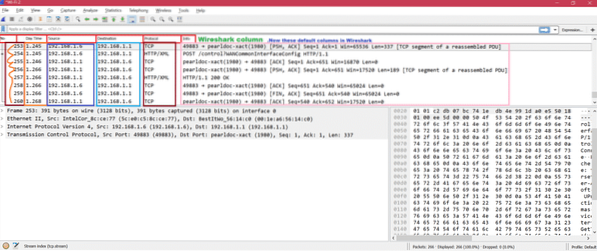
Теперь, если мы хотим добавить номер порта в качестве столбца, мы должны выполнить следующие шаги, указанные на снимке экрана
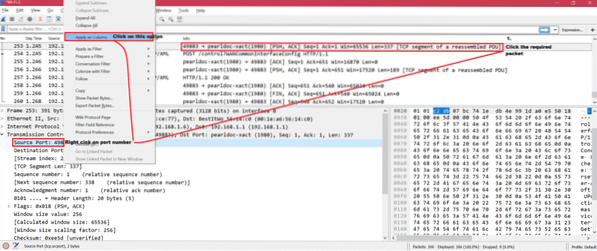
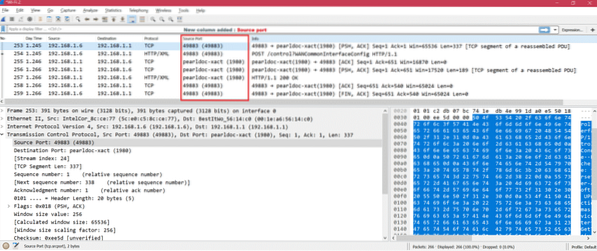
Есть много настроек, которые мы можем изменить в Правка-> Настройки. Вот скриншот: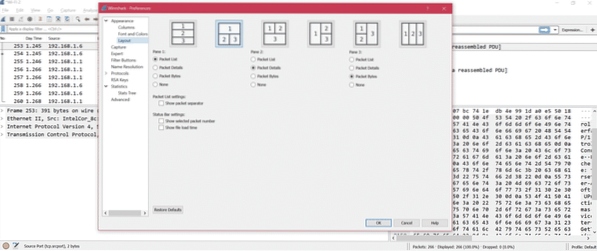
Вот снимок экрана, на котором показаны важные и полезные параметры из настроек:
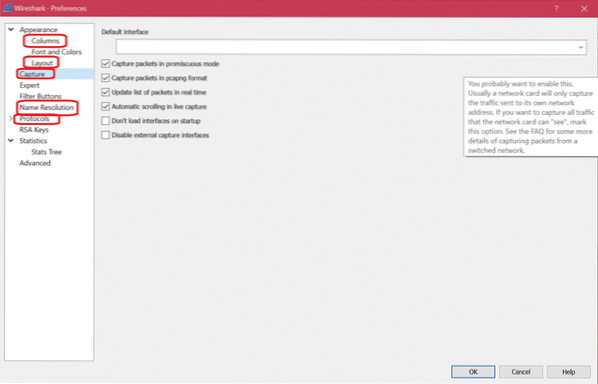
Вот несколько фильтров отображения от Wireshark. Анализировать -> Фильтры отображения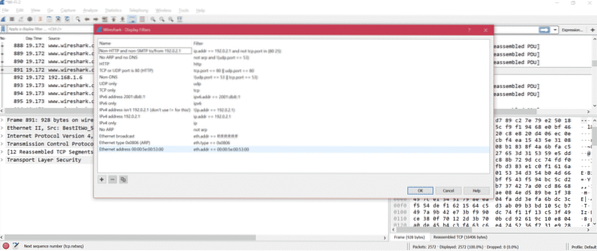
Если вы хотите изменить интерфейс захвата, выполните следующие действия:
Захват -> Параметры
Вот скриншот для изменения интерфейса захвата:
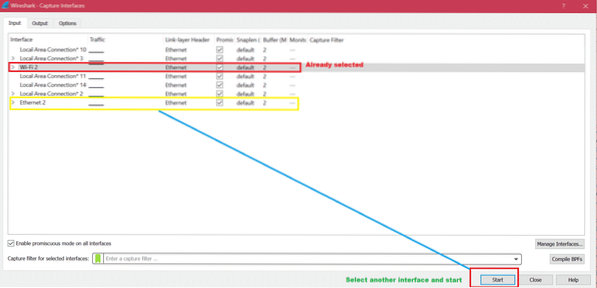
После завершения захвата рекомендуется сохранить захват для будущего анализа. Вот скриншот для сохранения захвата: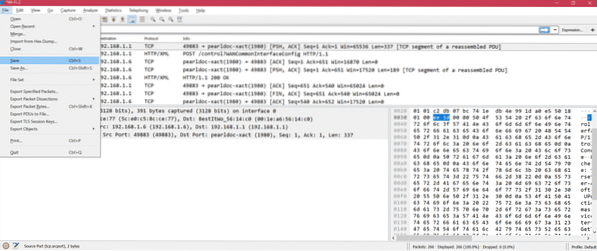
Если вы попытаетесь выполнить захват на интерфейсе, где нет пакетов, после остановки захвата вы увидите сообщение об ошибке ниже.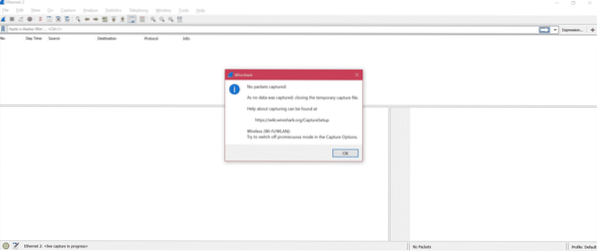
Затем вы будете перенаправлены на главную страницу для выбора правильного интерфейса.
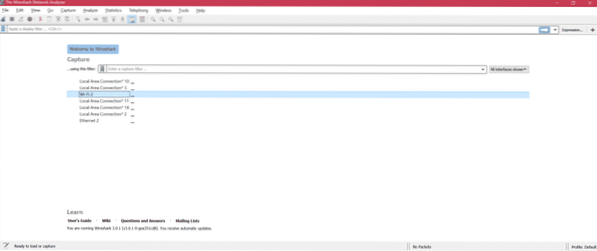
Для анализа захвата есть статистика Вот снимок экрана, на котором показано важное подменю.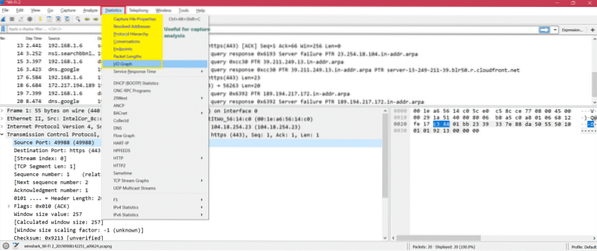
Пример: вот диаграмма ввода-вывода, чтобы понять обмен пакетами через граф: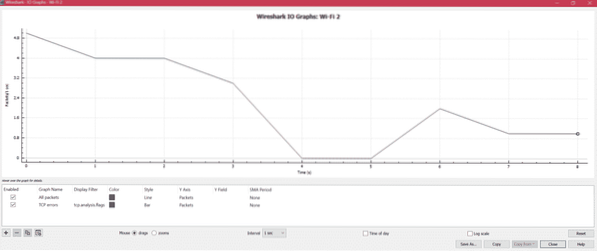
Вот шаг для извлечения данных HTTP, таких как изображение, текст и т. Д. Из захвата: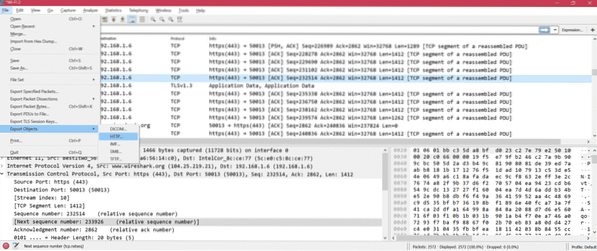
Вы можете получить доступ к отбору образцов для анализа отсюда: SampleCaptures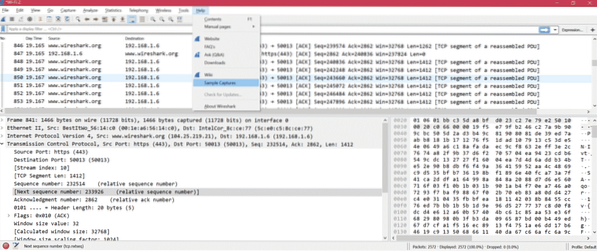
- Чтобы узнать, как фильтровать по IP, проверьте здесь: Фильтр по IP
- Чтобы узнать, как фильтровать по портам
- Чтобы узнать понимание уровня OSI с помощью Wireshark: OSI Network
- Чтобы узнать TCP через Wireshark: протокол TCP
- Чтобы узнать HTTP через Wireshark: Анализ HTTP
- Чтобы узнать UDP через Wireshark: UDP Wireshark Analysis
- Чтобы узнать ARP через Wireshark ARP Packet Analysis
- Чтобы узнать об ICMP через Wireshark: Анализ пакетов ICP
Резюме:
Существует множество вариантов и способов отладки захвата через Wireshark. Мы только что обсудили основные и часто используемые параметры от Wireshark. Еще одно преимущество Wireshark заключается в том, что это открытый исходный код, поэтому вы получите решение для каждой проблемы в Интернете.
 Phenquestions
Phenquestions


